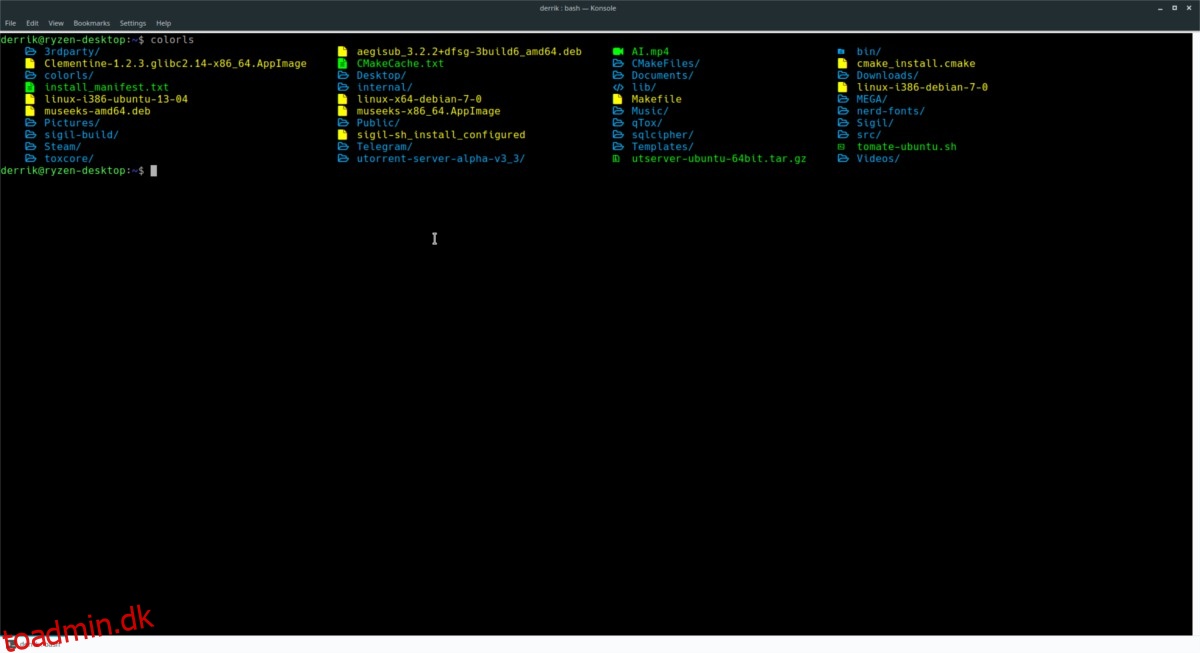Linux-terminalen har en solid brugergrænseflade. De fleste distributioner har gode standardindstillinger, og det gør brugen af kommandolinjen meget nemmere. Alligevel, for så god som Linux-terminalen er, er forbedringer altid velkomne, især dem, der gør Linux-terminalen brugervenlig.
SPOILER ALERT: Rul ned og se videotutorialen i slutningen af denne artikel.
Vi introducerer ColorLS, en kommandolinjetilføjelse, der kan gøre brugen af terminalen meget bedre. Det tilføjer pænere skrifttyper og ikoner ved siden af forskellige filer på kommandolinjen (som et musikikon ved siden af en MP3-fil, et billedikon ved siden af en JPG-fil osv.)
Indholdsfortegnelse
Installer Ruby
ColorLS-appen kræver arbejde, da der ikke er en nem måde at installere softwaren på. Lige nu er der ingen downloadbare pakker, og ingen Linux-distributioner har direkte understøttelse af softwaren. I stedet skal du bygge softwaren fra bunden for at bruge den.
ColorLS er en Ruby-perle, så Ruby-programmeringssproget er en forudsætning. Ruby-programmeringssproget og run-time er ikke svært at installere på Linux.
For at få Ruby skal du åbne en terminal og følge instruktionerne, der svarer til din distribution.
Ubuntu
sudo apt install ruby ruby-dev git
Debian
sudo apt-get install ruby ruby-dev git
Arch Linux
sudo pacman -S ruby git
Fedora
sudo dnf install ruby git -y
OpenSUSE
sudo zypper install ruby git
Generiske Linux’er
ColorLS har brug for Ruby, og der er ingen vej udenom. Hvis du ikke installerer det, vil ColorLS simpelthen ikke køre. Heldigvis kan selv de mest obskure Linux-distributioner nemt installere Ruby-sproget/runtime, på grund af nogle Linux-programmer lavet med Ruby.
Åbn en terminal, brug pakkehåndteringen til at søge efter “Ruby” og installer den. Kan du ikke få Ruby? Gå over til officiel hjemmeside og bygge det manuelt. Vær sikker på at du også installerer Git-værktøjet, da det er nødvendigt for at interagere med de forskellige Git-reposer i denne tutorial.
Installer skrifttyper
De fantastiske funktioner, som ColorLS har, kommer fra en tilpasset skrifttype. Denne skrifttype giver et tilpasset udseende og så mange andre ting, der bare ikke er mulige med skrifttyper, som de fleste Linux-distributioner leveres med. Som følge heraf skal du installere Nerd-Fonts, før du kan bruge ColorLS-terminaltilføjelsen.
Nerd-Fonts er enorm og vil tage lang tid at få fat i GitHub. I en terminal skal du klone filerne til din Linux-pc.
git clone https://github.com/ryanoasis/nerd-fonts.git
Kloning af Nerd-Fonts-filerne vil tage lang tid, så det er bedst bare at lade terminalvinduet stå åbent og gå og gøre andre ting. Når den er færdig, er det tid til at starte installationen.
Brug først CD-kommandoen og flyt terminalen til mappen “nørd-fonte” på din pc.
cd nerd-fonts
Nerd-Fonts-pakken leveres med et installationsscript, så brugerne ikke behøver at placere filerne på systemet manuelt. Udfør scriptet med:
./install.sh
Lad scriptet installere skrifttyperne, men vær tålmodig, da installationen tager lang tid.
Installer ColorLS
ColorLS er oppe på Github, så for at få det, skal du åbne en terminal og bruge git clone-kommandoen.
git clone https://github.com/athityakumar/colorls.git
Flyt terminalen til kildemappen med CD-kommandoen.
cd colorls
Installer programmet med ruby-kommandoen.
sudo gem install colorls
Brug af ColorLS
ColorLS er et program og behøver ikke nogen konfiguration for at køre. For at drage fordel af det skal du åbne en terminal og køre den i en hvilken som helst mappe.
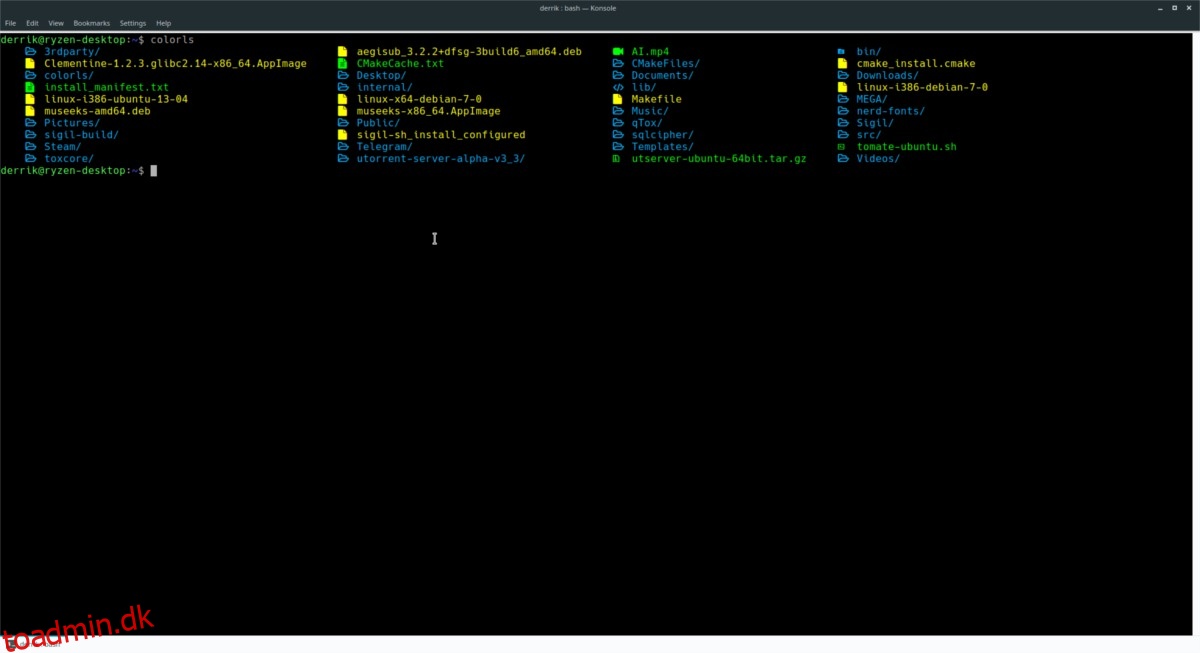
colorls
Hvis du kører den grundlæggende ColorLS-kommando uden modifikatorer eller kontakter, udskrives alle filer i den mappe, den er i, sammen med specielle ikoner ud for hver filtype. Det vil dog ikke vise skjulte filer, medmindre “a”-kontakten bruges.
colorls -a
Se tilladelser
Som den traditionelle LS-kommando kan ColorLS se mere end blot filer i en given mappe. Det kan også bestemme ejerskabet af filer, tilladelsesindstillinger, sorteringsfiler osv. For at se tilladelser med ColorLS-værktøjet skal du køre følgende kommando i en terminal.
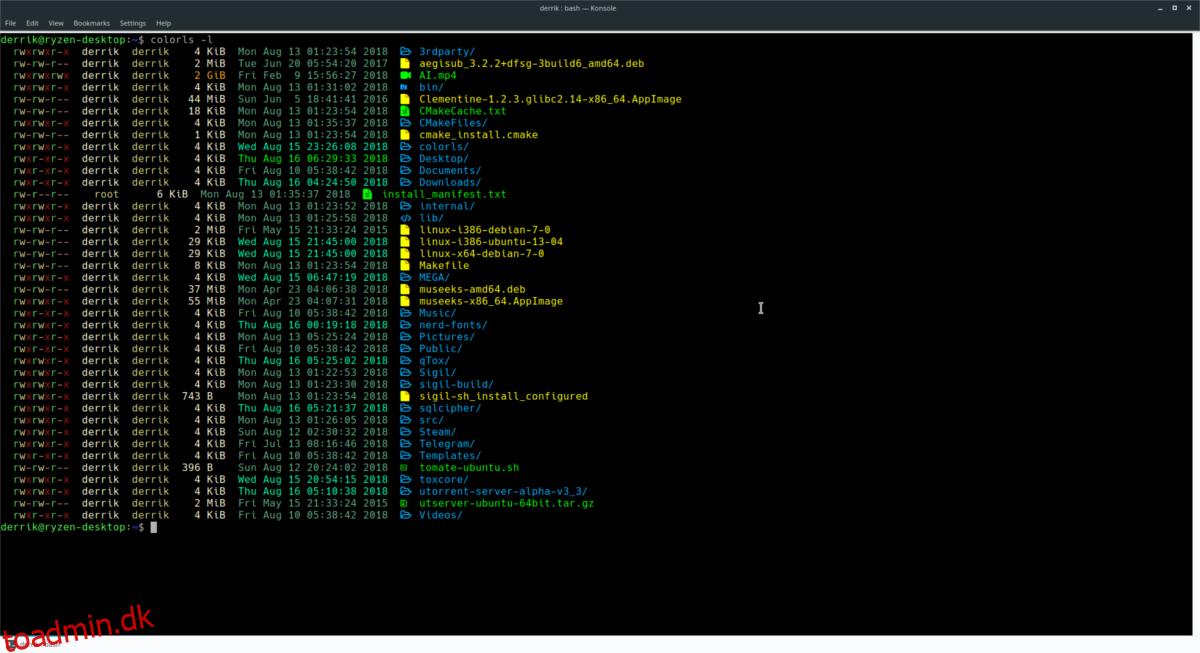
colorls -l
Sorter filer efter størrelse
Med “S”-kontakten kan ColorLS vise og sortere filer med størrelse i tankerne. For at gøre dette skal du køre:
colorls -S
Vis kun mapper
Vil du se elementer i en mappe, men vil kun se undermapper? Ved at køre ColorLS-kommandoen med d-kontakten kan du. I en terminal skal du gøre følgende.
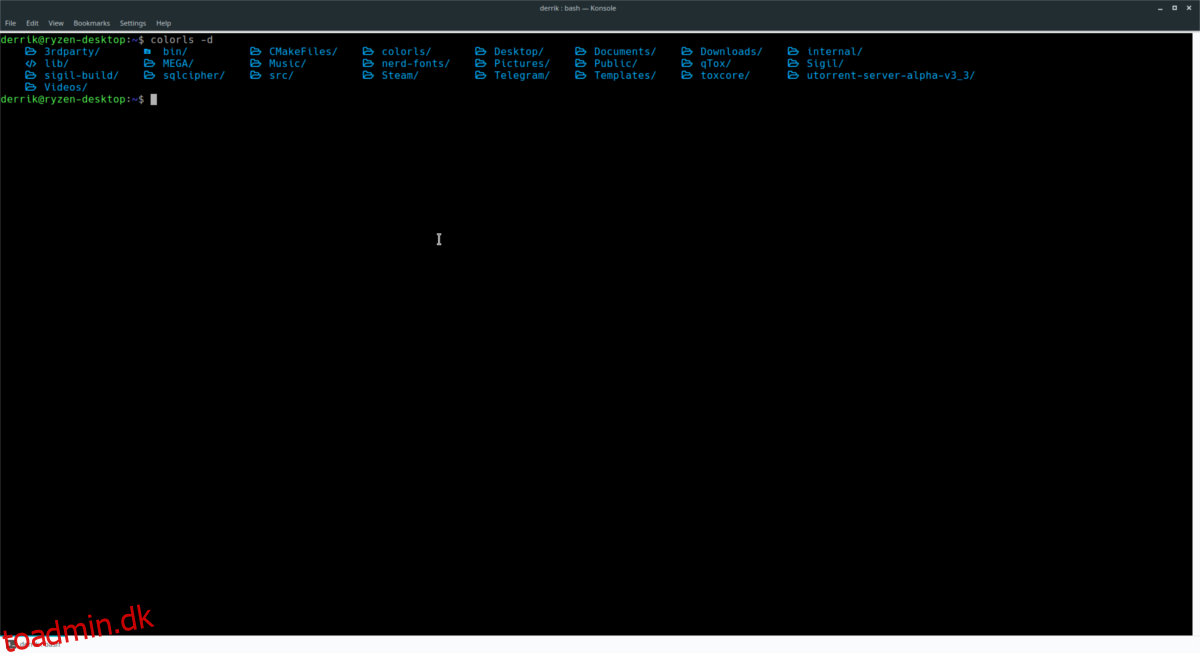
colorls -d
Gem ColorLS kommandoargumenter til fil
Der er snesevis af forskellige muligheder for ColorLS-værktøjet, der gør det til en virkelig nyttig og farverig erstatning for LS-kommandoen. Hvis du gerne vil se alle kommando-argumenterne, skal du køre ColorLS i en terminal med hjælpekontakten.
colorls --help
Alternativt er det muligt at gemme “hjælp”-informationen, der vises, når ovenstående kommando køres, ved at overføre den til en tekstfil.
colorls --help >> ~/Documents/colorls-commands.txt
Se indholdet af tekstfilen i en terminal ved hjælp af kat-kommandoen.
cat ~/Documents/colorls-commands.txt